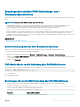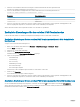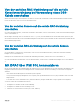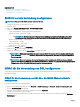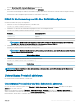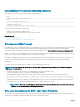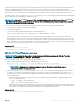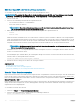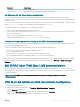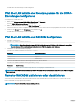Users Guide
SSH bietet im Vergleich zu Telnet die größere Sicherheit. iDRAC unterstützt nur die SSH-Version 2 mit Kennwortauthentizierung. Diese
Funktion ist standardmäßig aktiviert. iDRAC unterstützt bis zu zwei SSH-Sitzungen und zwei Telnet-Sitzungen gleichzeitig. Aus
Sicherheitsgründen wird empfohlen, SSH zu verwenden, da es sich bei Telnet nicht um ein sicheres Protokoll handelt. Sie müssen Telnet nur
dann verwenden, wenn Sie den SSH-Client nicht installieren können oder davon ausgehen, dass Ihre Netzwerkinfrastruktur sicher ist.
Verwenden Sie Open Source-Programme, wie z. B. PuTTY oder OpenSSH, die SSH- und Telnet-Netzwerkprotokolle auf einer Management
Station unterstützen, um die Verbindung zu iDRAC herzustellen.
ANMERKUNG: Führen Sie OpenSSH über einen VT100- oder ANSI-Terminalemulator auf Windows aus. Wenn Sie OpenSSH an
der Windows-Befehlseingabe ausführen, können Sie nicht auf den vollen Funktionsumfang zugreifen (einige Tasten reagieren
nicht, und einige Graken werden nicht angezeigt).
Bevor Sie SSH oder Telnet für die Kommunikation mit iDRAC verwenden, müssen Sie die folgenden Schritte ausführen:
1 BIOS für die Aktivierung der seriellen Konsole kongurieren
2 SOL in iDRAC kongurieren
3 SSH oder Telnet über die iDRAC-Webschnittstelle oder RACADM aktivieren
Client für Telnet (Schnittstelle 23)/SSH (Schnittstelle 22) <−−> WAN-Verbindung <−−> iDRAC
Durch das IPMI-basierte SOL, das das SSH- oder Telnet-Protokoll verwendet, erübrigt sich die Verwendung eines zusätzlichen
Dienstprogramms, da die Seriell-auf-Netzwerk-Umsetzung innerhalb von iDRAC erfolgt. Die von Ihnen verwendete SSH- oder Telnet-
Konsole muss in der Lage sein, die von der seriellen Schnittstelle des verwalteten Systems eingehenden Daten zu interpretieren und
darauf zu reagieren. Die serielle Schnittstelle hängt sich in der Regel an eine Shell, die ein ANSI- oder VT100/VT220-Terminal simuliert.
Die serielle Konsole wird automatisch auf die SSH- oder Telnet-Konsole umgeleitet.
Zugehöriger Link
SOL über PuTTY auf Windows verwenden
SOL über OpenSSH oder Telnet auf Linux verwenden
SOL über PuTTY auf Windows verwenden
ANMERKUNG
: Falls erforderlich, können Sie die Standardeinstellung für Zeitüberschreitungen für SSH oder Telnet über
Übersicht > iDRAC-Einstellungen > Netzwerk > Dienste ändern.
So starten Sie IPMI SOL über PuTTY auf einer Windows-Management Station:
1 Führen Sie den folgenden Befehl aus, um eine Verbindung zu iDRAC herzustellen
putty.exe [-ssh | -telnet] <login name>@<iDRAC-ip-address> <port number>
ANMERKUNG
: Die Angabe der Schnittstellennummer ist optional. Sie wird nur dann benötigt, wenn die
Schnittstellennummer neu zugewiesen wird.
2 Führen Sie den Befehl console com2 oder den Befehl connect aus, um SOL zu starten und das verwaltete System zu starten.
Es wird eine SOL-Sitzung von der Management Station zum verwalteten System unter Verwendung des SSH- oder des Telnet-
Protokolls geönet. Folgen Sie zum Aufrufen der iDRAC-Befehlszeilenkonsole der ESC-Tastensequenz. Verhaltensweisen von PuTTY
und SOL-Verbindungen:
• Während Sie im Rahmen des POST auf das verwaltete System zugreifen, falls die Funktionstasten und Keypad-Option unter
PuTTY wie folgt eingestellt sind:
• VT100+ – F2 erfolgreich, F12 nicht erfolgreich
• ESC[n~ – F12 erfolgreich, F2 jedoch nicht erfolgreich
• Wenn unter Windows die Emergency Management System (EMS)-Konsole unmittelbar nach dem Neustart eines Hosts geönet
wird, wird das Special Admin Console (SAC)-Terminal möglicherweise beschädigt. Beenden Sie die SOL-Sitzung, schließen Sie das
Terminal, önen Sie ein anderes Terminal, und starten Sie die SOL-Sitzung über den gleichen Befehl.
Zugehöriger Link
Trennen der Verbindung zur SOL-Sitzung in der iDRAC-Befehlszeilenkonsole
Einrichten der iDRAC-Kommunikation
137